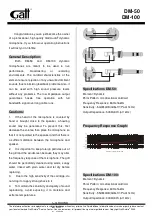FRANÇAIS
Présentation
A
- Capteur de coupure de son
B
- Anneau LED
C
- Bouton de réglage du gain
D
- Bouton multifonction
*Prise en charge des filetages de 3/8" et 5/8"
Utilisation avec PC, Mac, PS5 ou PS4
Connexion d’un casque
Connectez un casque à la prise casque du microphone pour le
contrôle du microphone et la lecture audio.
Sélection de la directivité d’un microphone
Appuyez sur le bouton multifonction pour basculer entre les deux
directivités du microphone, indiquées par l’anneau LED.
Réglage du gain du microphone
Coupure du microphone
Appuyez sur le haut du microphone pour le couper/le réactiver.
L’anneau LED bascule pour indiquer le changement d’état de la
coupure du micro.
Activation/désactivation du contrôle du microphone
Pour activer/désactiver le contrôle du microphone, maintenez le
bouton multifonction enfoncé et appuyez sur le haut du microphone.
Installation de l’adaptateur de fixation
1. Retirez la vis à ailettes et l’écrou du support du microphone.
2. Retirez le support du microphone.
3. Alignez l’adaptateur de fixation avec les trous de fixation du
microphone et fixez l’adaptateur à l’aide de la vis à ailettes et de l’écrou.
Logiciel HyperX NGENUITY
Pour personnaliser l’éclairage, téléchargez le logiciel HyperX NGENUITY à
l’adresse suivante :
hyperxgaming.com/ngenuity
Des questions ou des problèmes de configuration ?
Contactez l’équipe d’assistance HyperX ou consultez le manuel
d’utilisation à l’adresse suivante :
hyperxgaming.com/support/microphones
ITALIANO
Descrizione generale del prodotto
A
- Sensore "Tap-to-mute"
B
- LED ad anello
C
- Manopola di controllo del guadagno
D
- Pulsante multifunzione
*Supporta filettature da 3/8” e 5/8”
Uso con PC, Mac, PS5 o PS4
Collegamento delle cuffie
Collegare le cuffie all'ingresso per cuffie presente sul microfono, per
monitorare il microfono e ascoltare l'audio.
Selezione di un pattern polare per microfono
Premere il pulsante multifunzione per alternare i due pattern polari del
microfono indicati dal LED ad anello.
Regolazione del guadagno microfono
Silenziamento del microfono
Toccare la parte superiore del microfono per silenziare o riattivare il
microfono. LED ad anello indicherà il nuovo stato di silenziamento del
microfono.
Attivazione/disattivazione del monitoraggio microfono
Per attivare o disattivare il monitoraggio del microfono, tenere premuto il
pulsante multifunzione e toccare la parte superiore del microfono.
Installazione dell'adattatore per attacco
1. Rimuovere la vite e il dado dal supporto del microfono.
2. Rimuovere il supporto dal microfono.
3. Allineare l'adattatore per attacco con i fori del supporto per microfono e
fissare l'adattatore usando la vite e il dado.
Software HyperX NGENUITY
Per personalizzare l'illuminazione, scaricare il software HyperX NGENUITY,
all'indirizzo :
hyperxgaming.com/ngenuity
Domande o dubbi sulla configurazione?
Contattate il team di supporto HyperX, oppure consultare il manuale
utente all'indirizzo :
hyperxgaming.com/support/microphones
DEUTSCH
Überblick
A
- Stummschalten durch Antippen
B
- LED-Ring
C
- Lautstärkeregler
D
- Multifunktionstaste
*Unterstützt sowohl 3/8”- als auch 5/8”-Gewindegrößen
Verwendung mit PC, Mac, PS5 oder PS4
Anschließen der Kopfhörer
Schließe die Kopfhörer an die Kopfhörerbuchse am Mikrofon an, um das
Mikrofon zu überwachen und Audio wiederzugeben.
Auswählen einer Richtcharakteristik
Drücke die Multifunktionstaste, um zwischen den beiden Richtcharakteristik-
en des Mikrofons zu wechseln, die durch den LED-Ring angezeigt werden.
Anpassung der Mikrofonverstärkung
Stummschalten des Mikrofons
Tippe zum Stummschalten des Mikrofons bzw. zum Aufheben der
Stummschaltung oben auf das Mikrofon. Der LED-Ring schaltet um, um die
Änderung des Stummschaltestatus anzuzeigen.
Mikrofonüberwachung ein-/ausschalten
Um die Mikrofonüberwachung ein-/auszuschalten, halte die Multifunktion-
staste gedrückt und tippe auf die Oberseite des Mikrofons.
Installation des Halterungsadapters
1. Entferne die Flügelschraube und -mutter vom Mikrofonhalter.
2. Nimm das Mikrofon aus dem Mikrofonhalter.
3. Setze den Adapter in die Mikrofonmontagebohrungen ein und befestige
den Adapter mit der Flügelschraube und -mutter.
HyperX NGENUITY Software
Zur Beleuchtungsanpassung lade die HyperX NGENUITY Software herunter
unter :
hyperxgaming.com/ngenuity
Fragen oder Probleme bei der Einrichtung?
Wende dich an das HyperX Support-Team oder sieh in der Bedienungsan-
leitung nach :
hyperxgaming.com/support/microphones
POLSKI
Widok urządzenia
A
- Dotykowy przycisk wyciszenia
B
- Pierścień LED
C
- Pokrętło regulacji wzmocnienia
D
- Przycisk wielofunkcyjny
* Zgodny z gwintami 3/8 i 5/8 cala
Użytkowanie z komputerem PC, Mac oraz konsolą PS5 lub PS4
Podłączanie słuchawek
Podłącz słuchawki do gniazda słuchawkowego mikrofonu, aby
monitorować działanie mikrofonu i odtwarzać dźwięk.
Wybieranie wzorca polaryzacji mikrofonu
Naciśnij przycisk wielofunkcyjny, aby wybrać jedną z dwóch charakterystyk
kierunkowości mikrofonu, wskazywaną przez pierścień LED.
Dostosowywanie wzmocnienia mikrofonu
Wyciszanie mikrofonu
Dotknij górnej części mikrofonu, aby go wyciszyć lub ponownie
uaktywnić. Pierścień LED przełączy się, wskazując zmianę stanu
wyciszenia.
Włączanie/wyłączanie monitorowania mikrofonu
Aby włączyć/wyłączyć monitorowanie mikrofonu, przytrzymaj przycisk
wielofunkcyjny i dotknij górnej części mikrofonu.
Montowanie adaptera do mocowania
1. Odkręć śrubę motylkową i nakrętkę z podstawki mikrofonu.
2. Odłącz podstawkę od mikrofonu.
3. Wyrównaj adapter do mocowania z otworami montażowymi w
mikrofonie i przykręć adapter za pomocą śruby motylkowej i nakrętki.
Oprogramowanie HyperX NGENUITY
Aby dostosować podświetlenie, pobierz oprogramowanie HyperX
NGENUITY ze strony :
hyperxgaming.com/ngenuity
Masz pytania lub problemy z konfiguracją?
Skontaktuj się z zespołem pomocy technicznej HyperX lub skorzystaj z
instrukcji obsługi dostępnej na stronie :
hyperxgaming.com/support/microphones
ESPAÑOL
Descripción general
A
- Sensor Toca para silenciar
B
- Anillo LED
C
- Perilla de control de ganancia
D
- Botón multifunción
*Admite tamaños de rosca de 3/8” y 5/8”
Se usa con PC, Mac, PS5 o PS4
Conectar los audífonos
Conecta los audífonos al conector de audífonos en el micrófono para
monitorear el micrófono y reproducir el audio.
Seleccionar un patrón polar del micrófono
Presiona el botón multifunción para cambiar entre los dos patrones
polares del micrófono, los cuales se indican mediante el anillo LED.
Ajustar la ganancia del micrófono
Silenciar el micrófono
Toca suavemente la parte superior del micrófono para activar/desactivar
el silencio del micrófono. El anillo LED se alternará para indicar el cambio
al estado de silencio.
Activar/desactivar el monitoreo del micrófono
Para activar o desactivar el monitoreo del micrófono, mantén pulsado el
botón multifunción y toca la parte superior del micrófono.
Instalación del adaptador de montura
1. Saca los tornillos mariposa y la tuerca del pie del micrófono.
2. Saca el soporte del micrófono.
3. Alinea el adaptador de montura con los orificios de montura del
micrófono y asegura el adaptador con el tornillo mariposa y la tuerca.
Software HyperX NGENUITY
Para personalizar los ajustes de iluminación, descarga el software HyperX
NGENUITY en el siguiente enlace :
hyperxgaming.com/ngenuity
¿Tienes alguna pregunta o consulta?
Comunícate con el equipo de soporte de HyperX o consulta el manual del
usuario en :
hyperxgaming.com/support/microphones
PORTUGUÊS
Visão geral
A
- Sensor de toque para
colocar em mudo
B
- Anel de LED
C
- Botão de controle de ganho
D
- Botão multifunção
*Compatível com tamanhos de fio de 3/8 pol e 5/8 pol
Uso com PC, Mac, PS5 ou PS4
Conectando os fones de ouvido
Conecte os fones de ouvido à tomada do fone de ouvido no microfone
para monitoramento do microfone e reprodução de áudio.
Selecionando um Padrão Polar do Microfone
Empurre o botão multifunção para alternar entre os dois padrões polares
do microfone, indicados pelo anel de LED.
Ajustando o ganho do microfone
Colocar o microfone em mudo
Toque na parte superior do microfone para cancelar/ativar o som do
microfone. O anel de LED se alternará para indicar a mudança de som
ativo para mudo.
Ligar/Desligar o monitoramento do microfone
Para ligar/desligar o monitoramento do microfone mantenha pressionado
o botão multifunção e toque na parte superior do microfone.
Instalando o Adaptador da base
1. Remova o parafuso e a porca do pedestal do microfone.
2. Retire o pedestal do microfone do microfone
3. Alinhe o adaptador da base com os furos de montagem do microfone e
prenda o adaptador com o parafuso e a porca.
Software HyperX NGENUITY
Para personalizar a iluminação, faça o download do software HyperX
NGENUITY em :
hyperxgaming.com/ngenuity
Dúvidas ou problemas na Instalação?
Contate a equipe de suporte HyperX ou consulte o manual do usuário
em :
hyperxgaming.com/support/microphones
ČEŠTINA
Přehled
A
- Senzor vypnutí dotykem
B
- LED kroužek
C
- Knoflík pro ovládání zesílení
D
- Multifunkční tlačítko
*Umožňuje použití závitu o rozměru 3/8” i 5/8”
Použití s PC, Mac, PS5 nebo PS4
Připojení sluchátek
Připojte sluchátka do konektoru na sluchátka na mikrofonu pro
monitorování mikrofonu a přehrávání audio.
Výběr směrové charakteristiky mikrofonu
Stiskněte multifunkční tlačítko pro přepínání mezi dvěma polárními vzory
mikrofonu, s indikací LED kroužku.
Úprava zesílení mikrofonu
Vypnutí zvuku mikrofonu
Poklepejte na horní část mikrofonu pro vypnutí/zapnutí zvuku mikrofonu.
LED kroužek se přepne pro indikaci změny stavu vypnutí zvuku.
Zapnutí/Vypnutí monitorování mikrofonu
Pro zapnutí/vypnutí monitorování mikrofonu podržte multifunkční
tlačítko a poklepejte na horní část mikrofonu.
Instalace upínacího adaptéru
1. Ze stojanu na mikrofon sundejte přítlačný šroub a matici.
2. Mikrofon vyjměte ze stojanu na mikrofon.
3. Vyrovnejte upínací adaptér s montážními otvory mikrofonu a zajistěte
jej přítlačným šroubem a maticí.
Software HyperX NGENUITY
Pro uzpůsobení osvětlení si stáhněte software HyperX NGENUITY na
stránce :
hyperxgaming.com/ngenuity
Otázky nebo problémy s nastavením?
Kontaktujte tým podpory HyperX nebo si projděte uživatelskou příručku
na adrese :
hyperxgaming.com/support/microphones
УКРАЇНСЬКА
Огляд
A
- Датчик вимкнення звуку
B
- Світлодіодне кільце
C
- Регулятор чутливості мікрофону
D
- Багатофункціональна кнопка
*Сумісний з 3/8- та 5/8-дюймовими різьбовими з’єднаннями
Для роботи на ПК, Mac, PS5 або PS4
Підключення навушників
Підключіть навушники до роз’єму на мікрофоні для контролю роботи
мікрофона та відтворення аудіо.
Вибір діаграми спрямованості звуку
Перемикання між двома діаграмами спрямованості звуку мікрофона (з
індикацією світлодіодним кільцем) здійснюється за допомогою
багатофункціональної кнопки.
Регулятор чутливості мікрофону
Вимкнення звуку з мікрофону
Щоби вимкнути або ввімкнути звук з мікрофону, доторкніться до його
верхньої частини. Світлодіодне кільце відобразить зміни у режимі
роботи мікрофону.
Ввімкнення/вимкнення режиму моніторингу роботи мікрофону
Щоби включити або відключити режим моніторингу роботи мікрофону,
утримуйте багатофункцональну кнопку та доторкніться до верхньої
частини мікрофону.
Встановлення перехідника для кріплення
1. Зніміть зі стійки мікрофону гвинт та гайку.
2. Від’єднайте стійку мікрофону від мікрофону.
3. Вирівняйте крепіжний перехідник по крепіжним отворам мікрофона
та зафіксуйте за допомогою гвинта та гайки.
Програмне забезпечення HyperX NGENUITY
Для додаткового налаштування параметрів підсвітки необхідно
завантажити програмне забезпечення HyperX NGENUITY за
посиланням: :
hyperxgaming.com/ngenuity
Виникли запитання або проблеми стосовно налаштування?
Зверніться до служби підтримки HyperX або ознайомтеся з інструкцією
за посиланням :
hyperxgaming.com/support/microphones
РУССКИЙ
Обзор
A
- Сенсорный датчик отключения
звука одним касанием
B
- Светодиодное кольцо
C
- Регулятор усиления
D
- Многофункциональная кнопка
*Подходит для резьбы размеров 3/8” и 5/8”
Использование с PC, Mac, PS5 или PS4
Подключение наушников
Подключите наушники к разъему для наушников на микрофоне для
мониторинга микрофона и воспроизведения звука.
Выбор диаграммы направленности микрофона
Нажмите многофункциональную кнопку для переключения между
двумя диаграммами направленности микрофона, на которые
указывает светодиодное кольцо.
Регулировка усиления микрофона
Отключение звука микрофона
Чтобы отключить или включить звук микрофона, коснитесь его
верхней части. Светодиодное кольцо переключится, указывая на
изменение состояния режима «Без звука».
Включение и выключение регистрации данных микрофона
Чтобы включить или выключить регистрацию данных микрофона,
удерживайте нажатой многофункциональную кнопку и коснитесь
верхней части микрофона.
Установка переходника крепления
1. Снимите винт с накатанной головкой и гайку с подставки для
микрофона.
2. Снимите микрофон с подставки.
3. Совместите переходник с отверстиями для крепления
микрофона и закрепите переходник винтом с накатанной
головкой и гайкой.
Программное обеспечение HyperX NGENUITY
Для настройки подсветки загрузите ПО HyperX NGENUITY с
веб-сайта :
hyperxgaming.com/ngenuity
Вопросы или проблемы с настройкой?
Свяжитесь с командой технической поддержки HyperX или
обратитесь к руководству пользователя по адресу :
hyperxgaming.com/support/microphones
繁體中文
概觀
A
-
觸控式靜音控制
B
- LED
光環
C
-
增益控制旋鈕
D
-
多功能按鍵
*支援
3/8"
和
5/8"
螺紋尺寸
適用於
PC, Mac, PS5, PS4
連接耳機
將耳機連接至麥克風背面的耳機插孔,即可透過耳機即時監控麥克風錄音內容
和播放聲音。
選擇麥克風指向性型式
按下多功能按鍵即可切換兩種指向性型式,
LED
光環會顯示目前的狀態。
調整麥克風增益
將麥克風靜音
觸控麥克風上方可啟用或解除麥克風靜音。
LED
光環會切換並顯示靜音狀態。
開啟/關閉麥克風監聽
(Sidetone
側音
)
功能
按住多功能按鍵並觸控麥克風頂端,即可開啟/關閉麥克風監聽
(Sidetone
側音
)
功能。
安裝轉接頭
1.
轉動麥克風支架上的螺釘。
2.
將麥克風從支架上拆下。
3.
將轉接頭與麥克風安裝孔對齊,並使用螺釘和螺母固定。
HyperX NGENUITY
軟體
若要自訂燈光效果,請於下列網址下載
HyperX NGENUITY
軟體
hyperxgaming.com/ngenuity
有任何安裝或使用問題?
請聯絡
HyperX
支援團隊或參閱使用者手冊,網址為:
hyperxgaming.com/support/microphones
简体中文
概览
A
-
点击静音传感器
B
- LED
环
C
-
增益控制旋钮
D
-
多功能按钮
*支持
3/8”
和
5/8”
螺纹规格
与
PC
,
Mac
,
PS5
或
PS4
一起使用
连接耳机
将耳机连接到麦克风上的耳机插孔,以进行麦克风侦听和音频回放。
选择麦克风极性模式
按触多功能按钮,以便在麦克风的两种极性模式之间切换,如
LED
环所示
。
调节麦克风增益
麦克风静音
单击麦克风顶部使麦克风静音/取消静音。
LED
环将切换以显示静音状态变化
打开/关闭麦克风侦听
要打开/关闭麦克风侦听,请按住多功能按钮,并按触麦克风顶部。
安装支架适配器
1.
取下麦克风支架上的蝶形螺钉和螺母。
2.
从麦克风上取下麦克风支架。
3.
将支架适配器与麦克风安装孔对齐,并用蝶形螺钉和螺母固定适配器。
HyperX NGENUITY
软件
要定制灯光,请访问以下网站下载
HyperX NGENUITY
软件
hyperxgaming.com/ngenuity
存有疑问或遇到设置问题?
请联系
HyperX
支持团队,或者参阅我们的用户手册
hyperxgaming.com/support/microphones
日本語
概要
A
-
タッチ式ミュートセンサー
B
-
LED
リング
C
-
ゲインコントロールノブ
D
-
多機能ボタン
*
3/8
インチネジと
5/8
インチネジを両方のサイズをサポートします
PC, Mac, PS5,
または
PS4
と使用する場合
ヘッドホンの接続
マイクをモニターし、音声を再生するには、ヘッドホンをヘッドホンジャ
ックに接続します。
マイク極性パターンの選択
多機能ボタンを押して、マイクの
2
つの極性パターン(
LED
リングによっ
て表示されます)を切り替えます。
マイクのゲインの調整
マイクのミュート
マイクをミュート/ミュート解除するには、マイクの上部をタップします
。
LED
リングが切り替わり、ミュート状態の変更を示します。
マイクモニターのオン/オフ
マイクモニターのオン/オフを切り替えるには、多機能ボタンを押しなが
らマイクの上部をタップします。
マウントアダプターの取り付け
1.
マイクスタンドのつまみネジとナットの両方を外します。
2.
マイクか
らマイクスタンドを外します。
3.
マウントアダプターとマイクの取り付け
穴を合わせ、つまみネジとナットを使ってアダプターを固定します。
HyperX NGENUITY
ソフトウェア
ライティングをカスタマイズするには、
HyperX NGENUITY
ソフトウェアを
次からダウンロードしてください:
hyperxgaming.com/ngenuity
ご質問、またはセットアップの問題がある場合
HyperX
サポートチームにご連絡ください。または、次のサイトでユーザ
ーマニュアルをご参照ください。
hyperxgaming.com/support/microphones
한국어
개요
A
-
원터치 음소거 센서
B
- LED
링
C
-
증폭 제어 노브
D
-
다기능 버튼
*
3/8”
및
5/8”
나사산 모두 호환
PC,
맥
, PS5
또는
PS4
와 사용
헤드폰 연결
마이크 모니터링 및 오디오 재생을 위해 헤드폰을 마이크의 헤드폰
잭에 연결하십시오.
마이크 폴라 패턴 선택
다기능 버튼을 눌러
LED
링으로 표시되는 마이크의 두 가지 폴라
패턴 간에 전환하십시오.
마이크 게인 조정
마이크 음소거
헤드폰 연결
마이크 상단을 탭하여 마이크를 음소거/음소거 해제하십시오.
LED
링은 음소거 상태의 변경을 표시하기 위해 토글됩니다.
마이크 모니터링 켬/끔
마이크 모니터링 켬/끔을 실행하려면 다기능 버튼을 누른 상태에서
마이크 상단을 탭하십시오.
마운트 어댑터 설치
1.
마이크 스탠드에서 엄지 나사와 너트를 모두 제거하십시오.
2.
마이크 스탠드를 마이크에서 제거하십시오.
3.
마운트 어댑터를 마이크 마운트 구멍에 맞게 끼우고 어댑터를 엄지
나사와 너트로 고정하십시오.
HyperX NGENUITY
소프트웨어
다음 링크에서
HyperX NGENUITY
를
다운로드하여 조명효과를
커스터마이징 하십시오:
hyperxgaming.com/ngenuity
질문 또는 문제가 있으십니까?
HyperX
지원팀에 문의하거나 다음에서 사용자 설명서를
확인하십시오.
hyperxgaming.com/support/microphones
بىﺮﻋ
ﺔﻣﺎﻋ ةﺮﻈﻧ
توصلا متكل طغضلا رعشتسم
-
A
ةقلح LED
-
B
لخدلا في مكحتلا ضبقم
-
C
فئاظولا ددعتم رز
-
D
*ةصوب 8/5و ةصوب 8/3 كولسلا تاساقم نم ًلاك معدي
وأ ﴢﺨﺸﻟا ﺮﺗﻮﻴﺒﻤﻜﻟا ﻊﻣ مﺪﺨﺘﺴﺗ Mac وأ PS5 وأ PS4
نذﻷا تﺎﻋماﺳ ﻞﻴﺻﻮﺗ
.توصلا ليغشتو نوفوركيلما ةبقارلم نوفوركيلما لىع نذلأا ةعماس سبقِم في نذلأا تاعماس لص
نﻮﻓوﺮﻜﻴﻤﻠﻟ ﺔﻴﺒﻄﻘﻟا ﻂنم ﺪﻳﺪﺤﺗ
.ةقلح ةطساوب ماهيلإ راشلما ،يبطقلا نوفوركيلما يطنم ينب ليدبتلل فئاظولا ددعتم رزلا لىع طغضا LED
نﻮﻓوﺮﻜﻴﳌا ﺾﺒﻘﻣ ﻂﺒﺿ
نﻮﻓوﺮﻜﻴﳌا تﻮﺻ ﻢﺘﻛ
ةقلح ليدبت متيس .نوفوركيلما توص متك ءاغلإ/متكل نوفوركيلما نم يولعلا ءزجلا قوف رقنا LED لىإ ةراشلإل
توصلا متك ةلاح في يريغتلا
نﻮﻓوﺮﻜﻴﳌا ﺔﺒﻗاﺮﻣ ﻞﻴﻐﺸﺗ فﺎﻘﻳإ/ﻞﻴﻐﺸﺗ
ءزجلا لىع طغضاو فئاظولا ددعتم رزلا لىع رارمتسلاا عم طغضا ،نوفوركيلما ةبقارم ليغشت فاقيإ/ليغشتل
نوفوركيلما نم يولعلا
ﺐﻴﻛﱰﻟا ﺊﻳﺎﻬﻣ ﺖﻴﺒﺜﺗ
.نوفوركيلما لماح نم ةلوماصلاو يماهبلإا يغبرلا نم ًلاك لِزأ
.نوفوركيلما نم نوفوركيلما لماح لِزأ
.ةلوماصلاو يماهبلإا يغبرلاب ئياهلما ينمأتب مقو نوفوركيلما بيكرت تاحتف عم بيكترلا ئياهم ةاذاحبم مق
برنامج HyperX NGENUITY
جمانرب ليزنتب مق ،ةءاضلإا صيصختل صيصختل HyperX NGENUITY لىع نم
hyperxgaming.com/ngenuity
؟داﺪﻋﻹا ﰲ تﻼﻜﺸﻣ ﻪﺟاﻮﺗ وأ ﺔﻠﺌﺳأ ﻚﻳﺪﻟ ﻞﻫ
معد قيرفب لصتا HyperX لىع مدختسلما ليلد عجار وأ
hyperxgaming.com/support/microphones
ҚАЗАҚША
Шолу
A
-
Түрту арқылы дыбысын өшіру датчигі
B
-
Жарықдиодының сақинасы
C
-
Күшейткішті басқару тұтқасы
D
-
Көпфункциялы түйме
*
3/8”
және
5/8”
бұранда өлшемдеріне қолдау көрсетеді
Selecting a Microphone Polar Pattern
Компьютер, Mac, PS5 немесе PS4 консолі көмегімен
пайдалану
Құлаққаптарды қосу
Микрофонды бақылау және аудионы ойнату үшін құлаққаптарды
микрофондағы құлаққап ұяшығына жалғаңыз.
Микрофонның полярлы үлгісін таңдау
Микрофонның жарықдиодының сақинасында көрсетілген екі
полярлы үлгісінің арасында ауысу үшін көпфункциялы түймені
басыңыз.
Микрофонның күшейткішін реттеу
Микрофон дыбысын өшіру
Микрофонның дыбысын өшіру/қосу үшін микрофонның жоғарғы
жағын түртіңіз. Жарықдиодының сақинасы дыбысты өшіру
күйінің өзгеруін көрсету үшін ауысады.
Микрофонды ба
қ
ылауды
қ
осу/
ө
шіру
Микрофонды бақылауды қосу/өшіру үшін көпфункциялы түймені
басып тұрып, микрофонның жоғарғы жағын түртіңіз.
Бекіту адаптерін орнату
1. Микрофон тірегінен бүрлеуленген басты бұранда мен
сомынды алып тастаңыз.
2. Микрофоннан микрофон тірегін алып тастаңыз.
3. Бекіту адаптерін микрофон бекітпесінің саңылауларымен
туралап, адаптерді бүрлеуленген басты бұрандамен және
сомынмен бекітіңіз.
HyperX NGENUITY
бағдарламалық жасақтамасы
Жарықтандыруды реттеу үшін
HyperX NGENUITY
бағдарламалық
SOUND DIRECTION
LED RING
POLAR PATTERN
Full to front
Cardioid
Omnidirectional
Front to full
жасақтамасын мына мекенжайдан жүктеп алыңыз:
hyperxgaming.com/ngenuity
Сұрақтар немесе орнату кезінде қиындықтар туындады
ма?
HyperX
қолдау қызметіне хабарласыңыз немесе мына
мекенжай бойынша пайдаланушы нұсқаулығын қараңыз:
hyperxgaming.com/support/microphones
BAHASA INDONESIA
Cara Penggunaan
Gambaran umum
A
- Sensor tepuk-untuk-membisukan
B
- Cincin LED
C
- Tombol kontrol penguatan
D
- Tombol multifungsi
*Mendukung ukuran ulir 3/8” dan 5/8”
Digunakan dengan PC, Mac, PS5, atau PS4
Menyambungkan Headphone
Sambungkan headphone ke colokan headphone pada mikrofon
untuk pemantauan mikrofon dan audio yang diputar.
Memilih Pola Kutub Mikrofon
Tekan tombol multifungsi untuk beralih di antara dua pola kutub
mikrofon, yang ditunjukkan oleh cincin LED.
Menyesuaikan Penguatan Mikrofon
Membisukan Mikrofon
Tepuk puncak mikrofon untuk membisukan/mengaktifkan mikrofon.
Cincin LED akan berubah untuk menunjukkan perubahan status bisu.
Mengaktifkan/Menonaktifkan Pemantauan Mikrofon
Untuk mengaktifkan/menonaktifkan pemantauan mikrofon, tahan
tombol multifungsi dan tepuk puncak mikrofon.
Memasang Adaptor Dudukan
1. Lepaskan sekrup jempol dan mur dari dudukan mikrofon.
2. Lepaskan dudukan mikrofon dari mikrofon.
3. Sejajarkan adaptor dudukan dengan lubang dudukan mikrofon dan
kencangkan adaptor dengan sekrup jempol dan mur.
Perangkat Lunak HyperX NGENUITY
Untuk menyesuaikan pencahayaan, unduh perangkat lunak HyperX
NGENUITY di:
hyperxgaming.com/ngenuity
Pertanyaan atau Masalah Penyiapan?
Hubungi tim dukungan HyperX atau lihat buku pedoman pengguna di:
hyperxgaming.com/support/microphones
Push the multifunction button to switch between the microphone’s two polar patterns, indicated by the LED ring.
Adjusting Microphone Gain
ROMÂNĂ
Prezentare generală
A
- Senzor „Atinge pentru a dezactiva sunetul”
B
- Inel LED
C
- Buton comandă amplificator
D
- Buton multifuncțional
*Acceptă ambele dimensiuni ale filetului, de 3/8” și 5/8”.
Utilizare cu PC, Mac, PS5 sau PS4
Conectarea căștilor
Conectează căștile la mufa pentru căști de pe microfon pentru
monitorizarea microfonului și redarea sunetului.
Selectarea unui model polar de microfon
(Microphone Polar Pattern)
Apasă butonul multifuncțional pentru a comuta între cele două
modele polare ale microfonului, indicate de inelul LED.
Reglarea amplificatorului microfonului
Dezactivarea microfonului
Atinge partea de sus a microfonului pentru a dezactiva/activa
microfonul. Inelul LED va comuta pentru a indica schimbarea stării
sunetului.
Activarea/dezactivarea monitorizării microfonului
Pentru a activa/dezactiva monitorizarea microfonului, ține apăsat
butonul multifuncțional și atinge partea de sus a microfonului.
Instalarea adaptorului de montare
1. Scoate atât șurubul, cât și piulița de pe suportul microfonului.
2. Scoate suportul microfonului de pe microfon.
3. Aliniază adaptorul de montare cu orificiile de montare a microfonului
și fixează adaptorul cu șurubul și piulița.
Software HyperX NGENUITY
Pentru a personaliza iluminarea, descarcă software-ul HyperX
NGENUITY de la :
hyperxgaming.com/ngenuity
Întrebări sau probleme la instalare?
Contactează echipa de asistenţă HyperX sau consultă manualul de
utilizare la adresa:
hyperxgaming.com/support/microphones
SLOVENŠČINA
Pregled
A
- Senzor na dotik za izklop zvoka
B
- Obroč LED
C
- Gumb za nadzorovanje ojačanja
D
- Večfunkcijski gumb
*Podpira velikosti navojev 3/8” in 5/8”
Uporaba s PC, Mac, PS5 ali PS4
Povezovanje slušalk
Slušalke priključite v vtičnico za slušalke na mikrofonu za spremljanje
mikrofona in zvok predvajanja.
Izbira vzorca polov mikrofona
Za preklapljanje med dvopolnimi vzorci mikrofona, ki jih kaže obroč
LED pritiskajte večfunkcijski gumb.
Prilagajanje ojačanja mikrofona
Izklop zvoka mikrofona
Če želite izklopiti zvok/vklopiti zvok, tapnite vrh mikrofona. Obroč LED
začne spreminjati barvo, s čimer pokaže, da se je preklopil v stanje
izklopljenega zvoka.
Vklop/izklop spremljanja mikrofona
Če želite vklopiti/izklopiti spremljanje mikrofona, pridržite večfunkcijski
gumb in tapnite vrh mikrofona.
Namestitev adapterja držala
1. Odstranite vijak za ročno odvijanje in matico iz stojala mikrofona.
2. Stojalo mikrofona ločite od mikrofona.
3. Poravnajte adapter držala z luknjami za namestitev mikrofona in
adapter pritrdite z vijakom za ročno odvijanje ter matico.
Programska oprema HyperX NGENUITY
Da prilagodite osvetlitev, prenesite programsko opremo HyperX
NGenuity na :
hyperxgaming.com/ngenuity
Imate vprašanja ali težave pri namestitvi?
Obrnite se na ekipo za podporo HyperX ali si oglejte uporabniški
priročnik :
hyperxgaming.com/support/microphones